Родната функция за вълшебно изтриване на Google Pixel най-накрая си проправи път към iOS устройствата, но идва с уловка. Потребителите с абонамент за Google One вече могат да използват това подобряване на изображението функция за премахване или смесване във фотобомбиращи обекти от желаното ви изображение, сякаш никога не са съществували. Въпреки това, нека да разгледаме как да използвате функцията Google Magic Eraser на вашия iPhone или iPad в това обяснение. Освен това можете да се научите да получавате iOS 16 обекти, изрязани на Android .
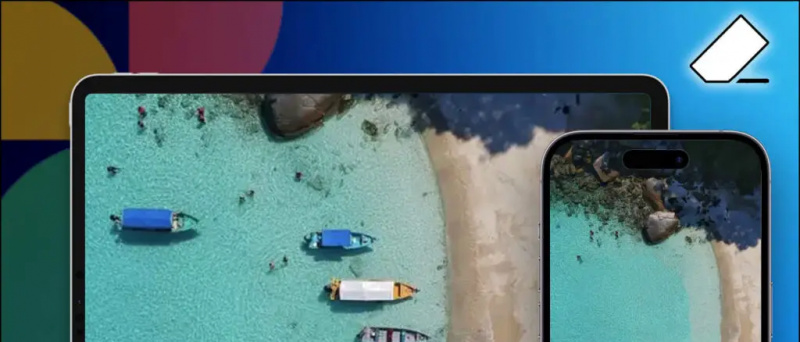
колко данни използва zoom
Съдържание
Както подсказва името, функцията за вълшебно изтриване, която първоначално беше изключителна за Pixel 6 и Pixel 7 серия, предлага тази умопомрачителна възможност за премахване или смесване на всеки обект, който фотобомбира основния обект в изображението. Това се прави чрез използване на изчислителна фотография за идентифициране на обекти в изображение, които може да блокират обекта на фокус. Сега, с наскоро актуализираната Предимства на абонамента за Google One , потребителите на iOS най-накрая могат да изпитат функцията за вълшебно изтриване директно чрез приложението Google Photos.
Изтрийте разсейването във ВАШИТЕ снимки с Magic Eraser. Вземете Google Pixel 6 днес.
— Произведено от Google (@madebygoogle) 1 февруари 2022 г
Изисквания
За да използвате функцията Google Magic Eraser в приложението Photos на вашия iPhone, трябва да се придържате към следните изисквания:
- Активен Google One Абонамент. Можете да изберете основното предложение за план 100 GB на облачно съхранение.
- The последен Приложението Google Photos на вашето iOS устройство.
Стъпки за използване на Magic Eraser на iPhone и iPad
Сега, след като научихме, че Google Magic eraser може да се използва на iOS и изискванията, които трябва да следвате. Нека да разгледаме стъпките за използване на Magic Eraser на вашия iPhone и iPad.
Използване на Google Magic Eraser на iPhone
Използването на Google magic eraser за изтриване на фотобомбардировачите от вашите снимки е доста лесно. Ето какво трябва да следвате на вашия iPhone.
1. Инсталирайте/Актуализирайте най-новото Google Снимки приложение от Apple App Store и отидете до изображението, което искате да коригирате.
изтриване на устройство с Android от акаунт в Google
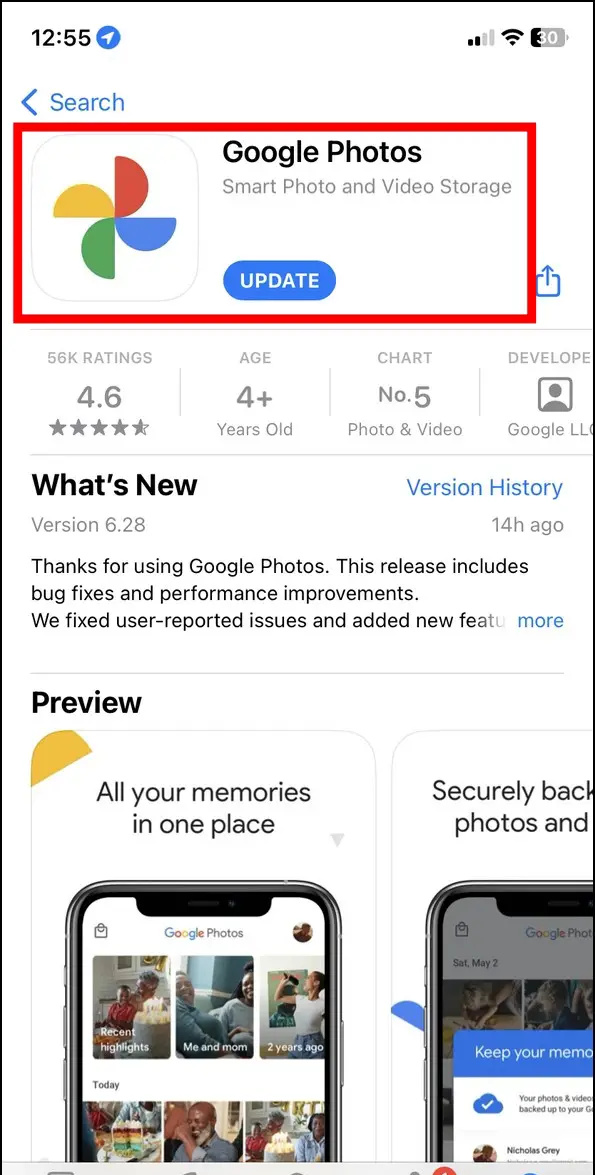
4. След като бъдат обработени, магическият инструмент за изтриване ще премахне маркираните обекти, сякаш никога не са съществували на вашата снимка.
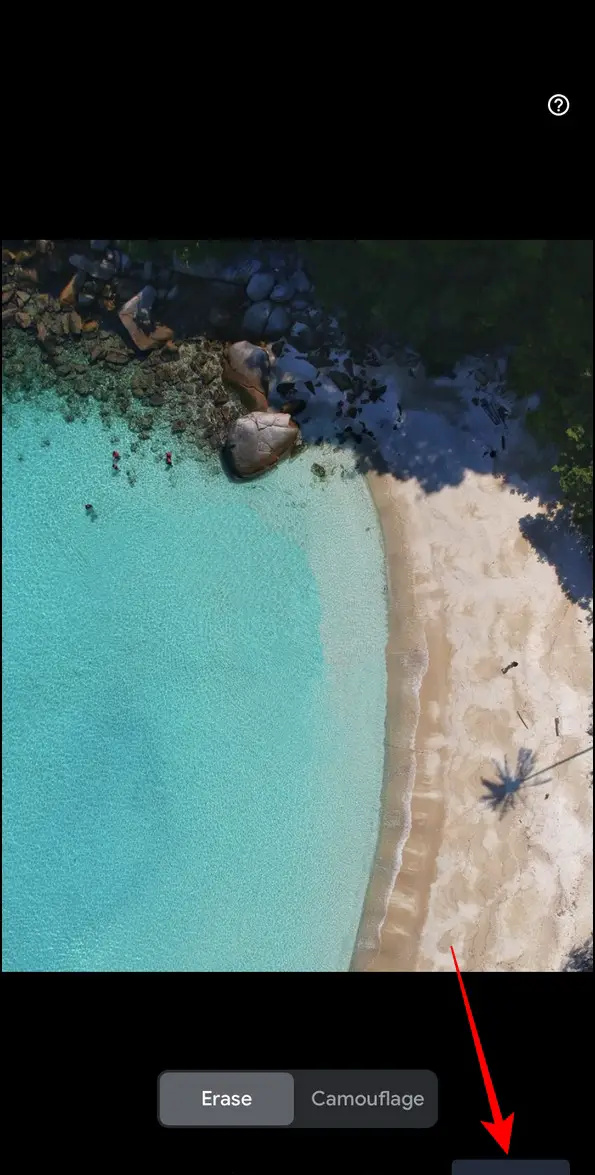
6. След като бъдат обработени, маркираните обекти ще бъдат скрити на фона на изображението.

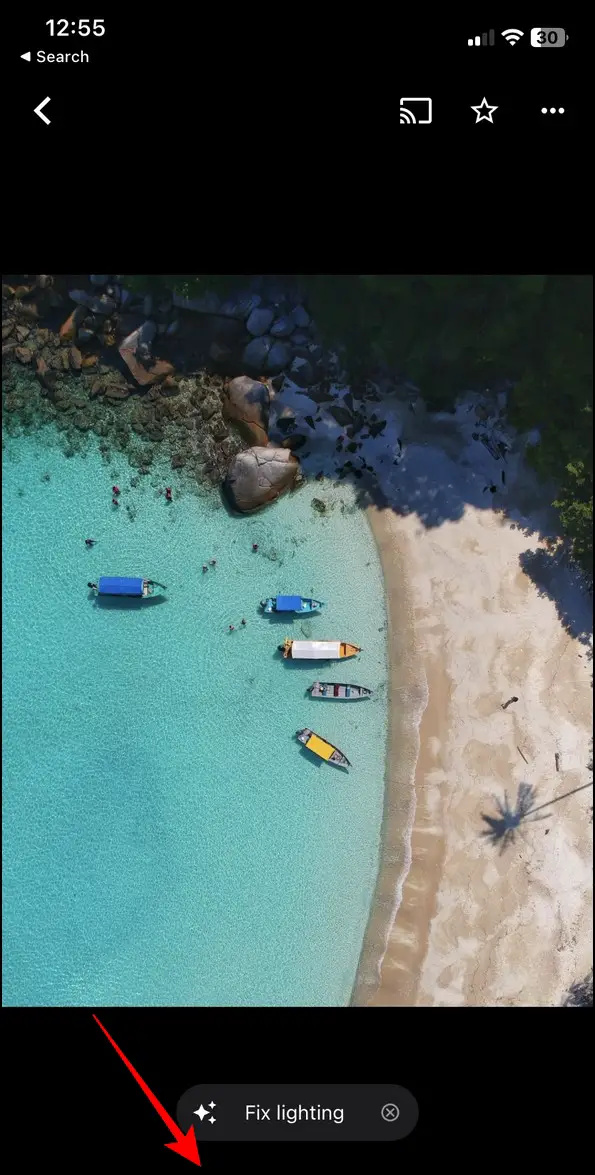
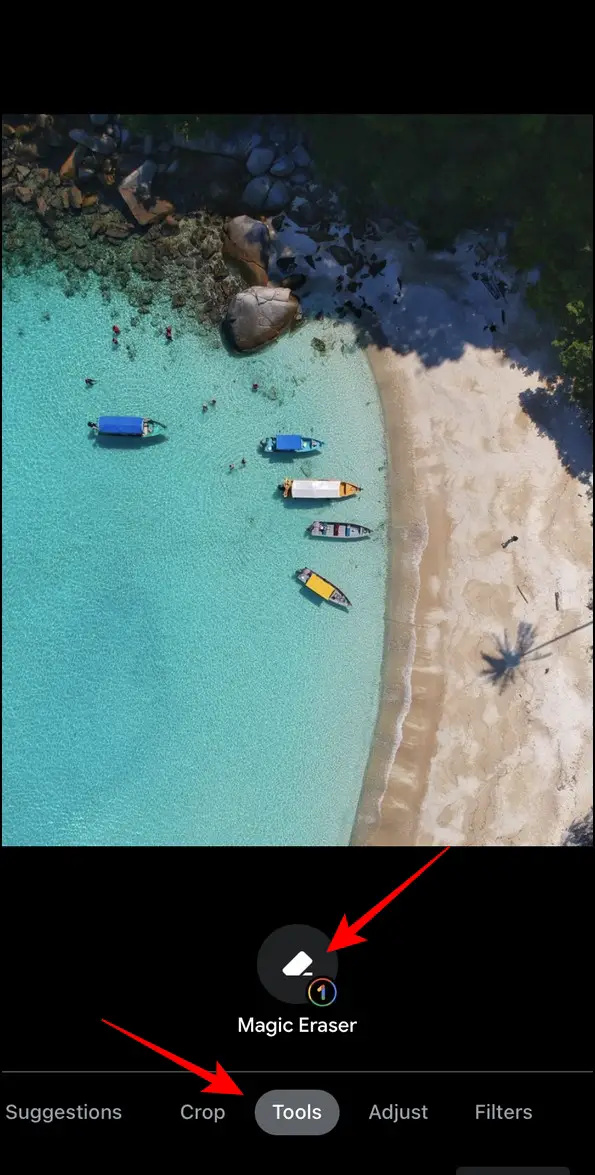
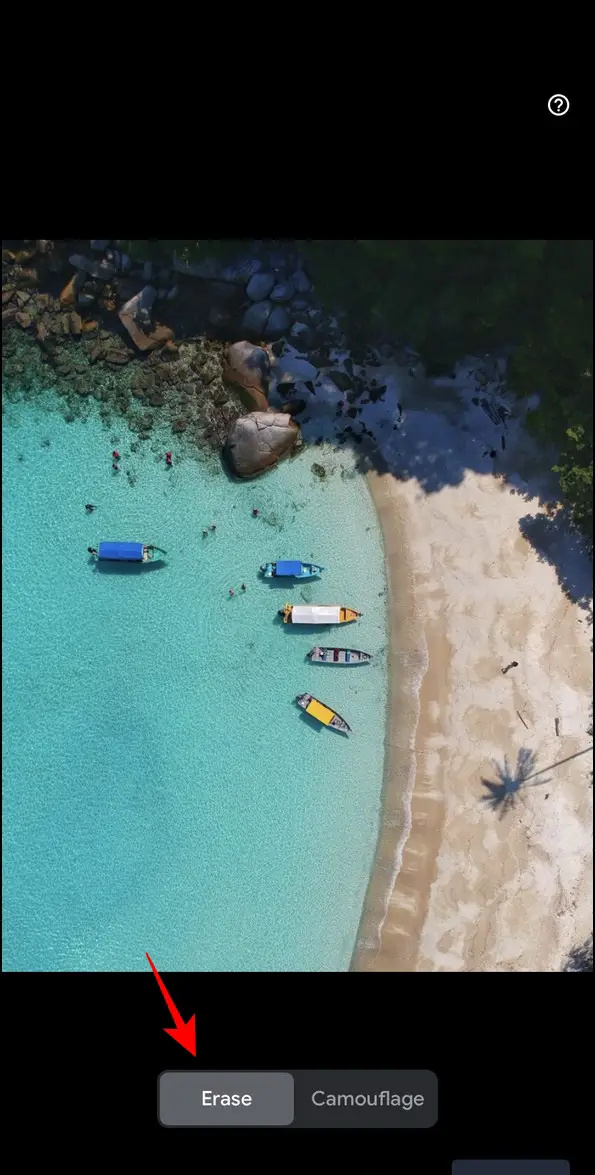
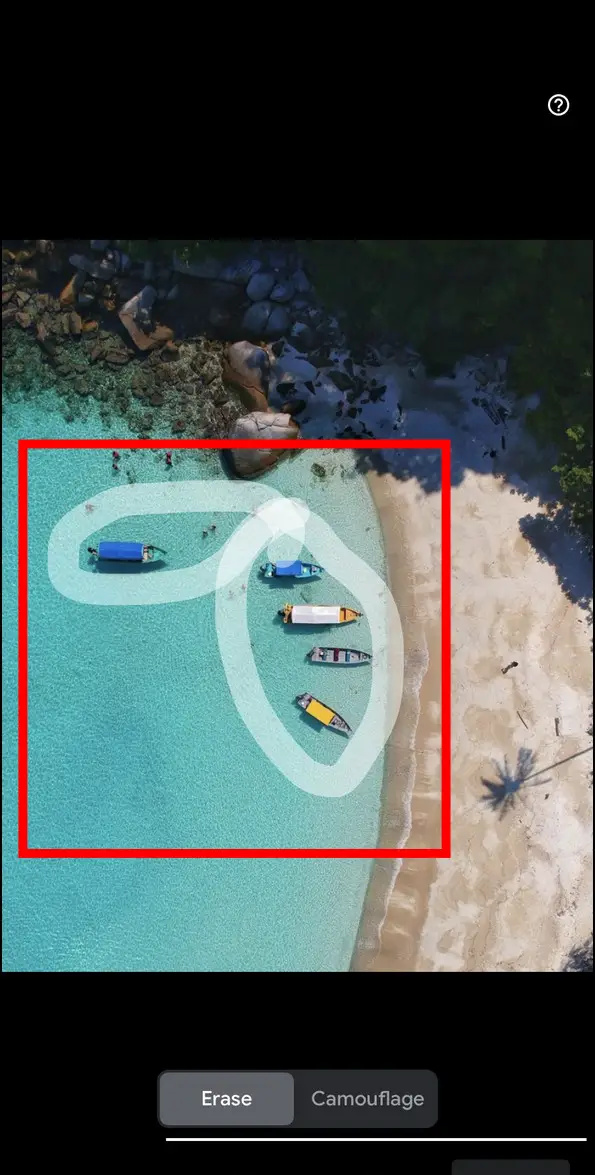
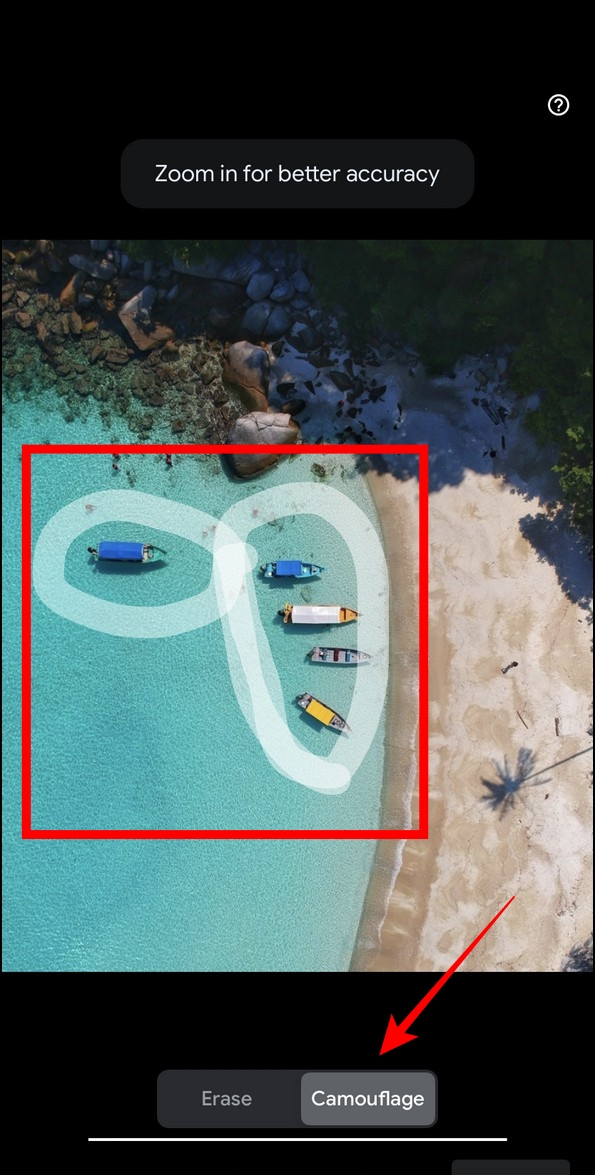
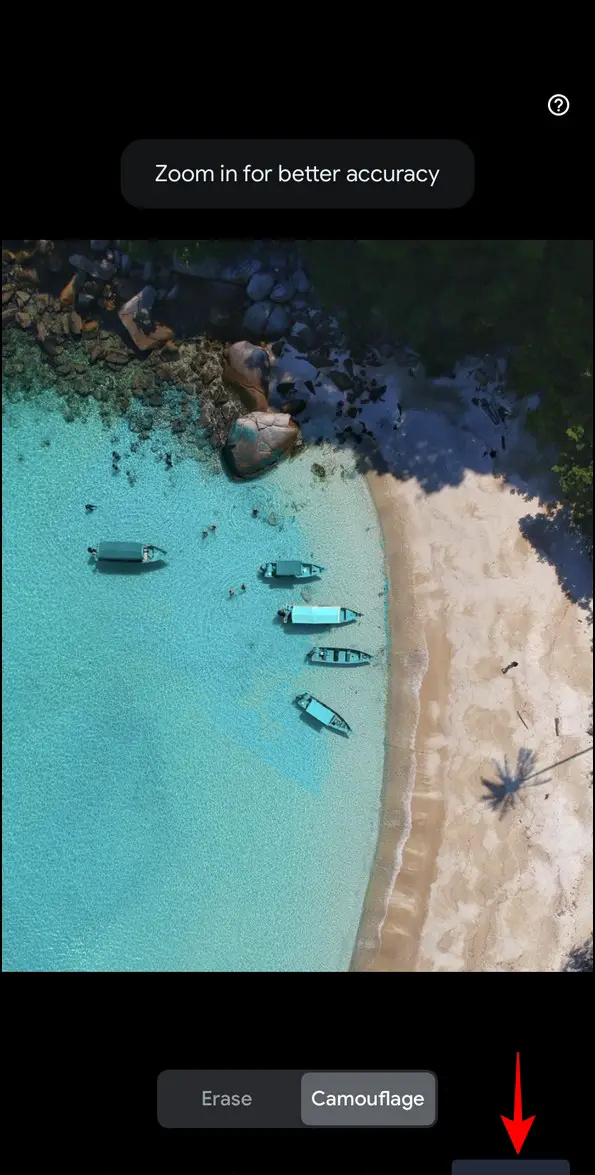
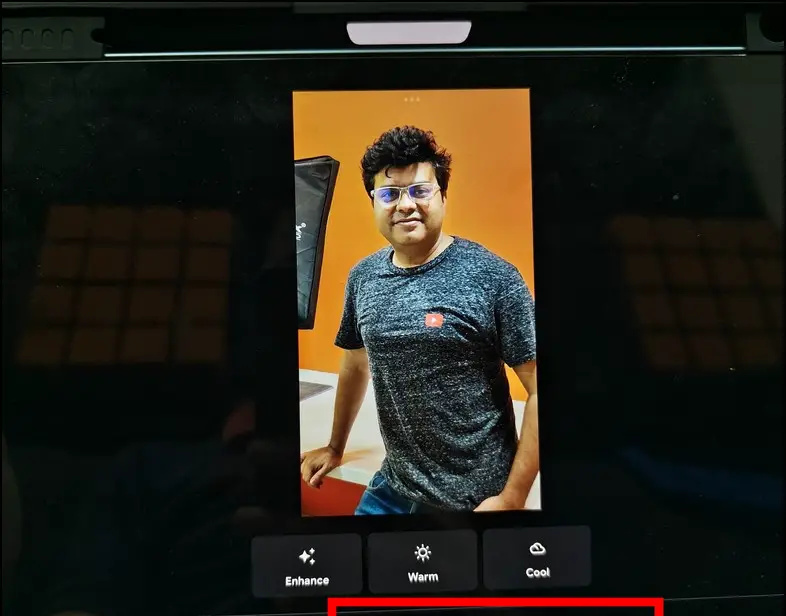 Google Новини
Google Новини







